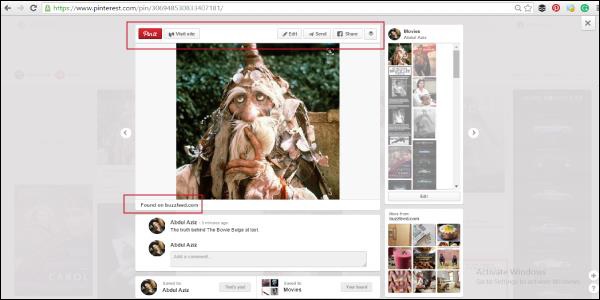Pinterest Marketing - закрепление
Все опубликовано в виде пинов на Pinterest. Коллекция булавок сохранена на досках. Pinterest позволяет в любое время изменить название или описание доски. Pinterest ограничил количество досок, которые можно создать с помощью всех видов досок, до 500. Кроме того, Pinterest ограничивает количество пинов, которые вы можете опубликовать, до 2,00,000, а пинов - до 50,000.
Сообщите нам больше о досках Pinterest.
Типы досок Pinterest
Как было сказано ранее, существует три типа досок Pinterest: обычные, секретные и групповые.
Обычные доски
Это те, где можно опубликовать готовую идею. Эта доска публикуется без каких-либо комментариев от соавторов.
Секретные доски
Не все идеи готовы к публикации. Иногда может случиться так, что вы работаете над своим пином, но соответствующая публикация на вашем веб-сайте еще не завершена. В это время вы можете сохранить свой пин на секретных досках. Вы также можете обсудить с другим соавтором доски, прежде чем ваш последователь узнает о пине. Секретные доски Pinterest почти такие же, как и обычные, только с возможностью хранения невидимых булавок.
- Секретные доски и булавки досок не видны вашим последователям.
- Секретные доски могут иметь несколько соавторов.
- После того, как вы опубликуете секретную доску, ее нельзя будет отменить, пока вы не удалите ее.
- У вас может быть любое количество секретных досок.
Групповые доски
Она очень похожа на обычную доску с той разницей, что вместе с создателем доски к ней могут прикреплять несколько человек. Эти платы должны храниться с категоризированными контактами.
Категоризация на досках Pinterest
Доски Pinterest - это категоризация вашего пина. Эта категоризация не по умолчанию, вы должны указать порядок и имя. Доска появится в вашем профиле с фрагментом изображения вашего пина. За досками можно подписаться или отписаться. Это означает, что если некоторым зрителям не нравятся все ваши пины, кроме одной категории, они могут подписаться только на одну из ваших досок. В Pinterest вы можете следить за профилем или доской из профиля. Вы можете следить за несколькими досками.
Создание новой доски в Pinterest
Вот шаги, которые вам нужно выполнить -
- Перейти в профиль. Щелкните «Создать доску».
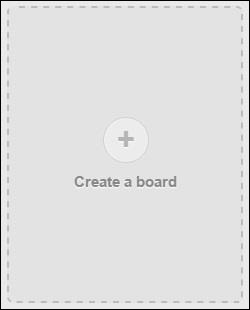
- Появится диалоговое окно.
- Введите подходящее имя для доски.
- Введите краткое, броское и понятное описание.
- Выберите категорию, к которой принадлежит доска.
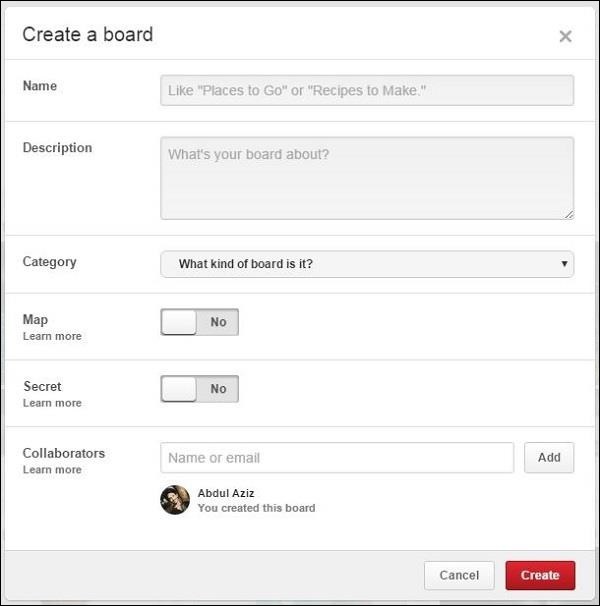
- Сделайте доску секретной, если хотите.
- Добавьте больше соавторов, чтобы внести свой вклад в вашу доску.
- Нажмите кнопку «Создать».
Редактирование доски
Вы можете редактировать доску, используя кнопку «Редактировать» под доской в вашем профиле. Или вы можете просто войти в доску, и с правой стороны вы найдете кнопку «Редактировать доску».
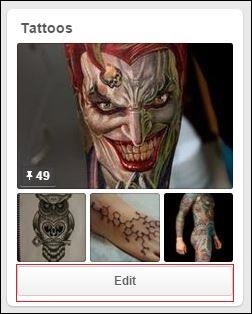
Добавление новой доски из вашего профиля
Следуйте приведенным простым шагам -
Щелкните свое имя вверху Pinterest.
Нажмите на "Create a board»В верхней части списка ваших досок.
Выберите название и категорию для своей доски.
Вы также можете сделать доску секретной или групповой.
Нажмите на "Create BoardКнопка.
Добавление новой доски при закреплении
Следуйте приведенным простым шагам -
Нажмите на "Pin It»На пине, который вы хотите сохранить.
Нажмите на "Create a Board».
Назовите новую доску и выберите, хотите ли вы сохранить ее в секрете.
Нажмите «Create Board”, Чтобы создать доску и сохранить Пин.
Оптимизация доски Pinterest
Вот несколько советов по оптимизации вашей доски -
- Заполните каждую пустую опцию своей информацией.
- Закрепите качественное изображение, соответствующее вашему предмету и привлекательное для аудитории.
- Сделайте свою собственную групповую доску.
- Присоединяйтесь к другим групповым доскам, чтобы делиться своими идеями.
- Используйте опции «секретной доски», если вы работаете раньше своего времени.
- Вы можете изменить порядок доски в своем профиле, просто перетащив.
- Порядок пинов на доске также можно изменить перетаскиванием.
Создание секретных досок на Pinterest
Следуйте приведенным простым шагам -
- Вход в свой аккаунт.
- Зайдите в свой профиль.
- Нажмите кнопку «Создать доску».
- Появится меню, как показано.
- Заполните пустое место.
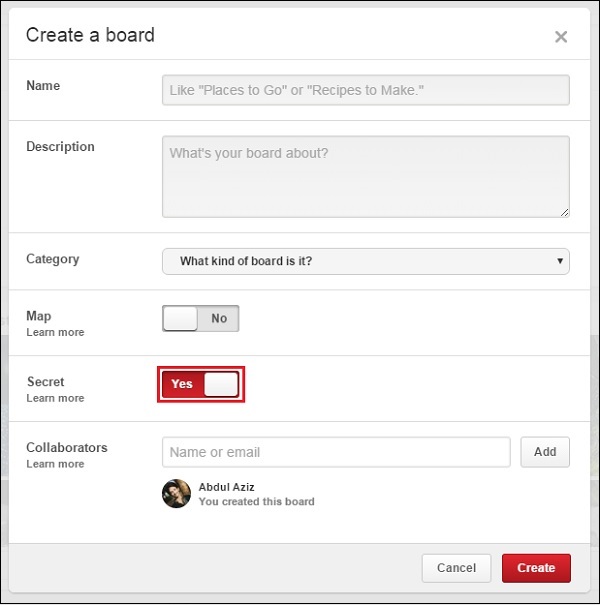
- Щелкните ползунок рядом с параметром «Секрет», чтобы увидеть «Да», если он еще не включен.
- Нажмите кнопку «Создать».
Таким образом, у вас есть секретная доска.
Открытие секретной доски
Чтобы сделать секретную доску общедоступной, перейдите в Редактировать доску. Переместите ползунок в положение «включено».
Что такое закрепляемые веб-сайты?
Веб-сайт Pinnable - это веб-сайты, связанные с Pinterest. Вы можете добавить в закладки любое изображение с этих веб-сайтов с помощью кнопки браузера Pinterest «Закрепить». Основная идея веб-сайта Pinnable заключается в том, что всякий раз, когда вы нажимаете кнопку «Закрепить» на веб-сайте Pinnable, браузер загружает изображение.
Таким образом, изображение можно закрепить, и вы можете закрепить его на своей доске Pinterest. Затем булавка автоматически устанавливается с местоположением изображения. Для закрепления с веб-сайта минимальный размер изображения должен составлять 100 x 200 пикселей.
Закрепление изображения с веб-сайта
Вот как это можно сделать -
Step 1- Просмотрите случайный сайт Pinnable. Нажмите кнопку «Закрепить».
Step 2 - Затем кнопка поднимает закрепляемое изображение, как показано на следующем рисунке.
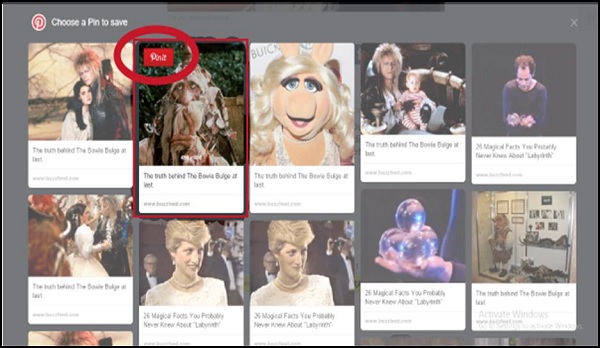
Step 3- Выберите любое изображение для закрепления на доске. Нажмите кнопку «Закрепить».
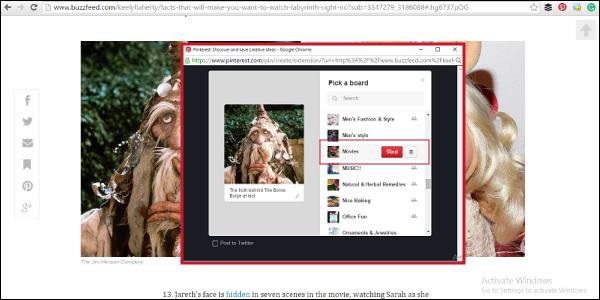
Step 4- Затем появится диалоговое окно со всеми вашими досками. Измените описание, если хотите. Выберите соответствующую доску для вашего пина.
Редактирование пина после закрепления
Вот как это можно сделать -
Step 1 - Найдите свой значок на доске, где вы его закрепили.
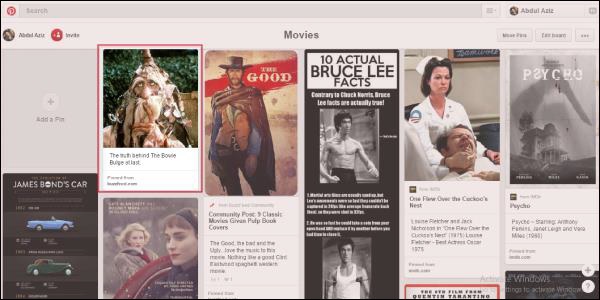
Step 2- Увеличьте штифт, щелкнув по нему. Вы можете увидеть информацию о пине, такую как описание, когда он закреплен и т. Д. Справа отображаются предложения Pinterest о соответствующей доске, на которой он был закреплен ранее.
Step 3- Нажмите кнопку «Редактировать». Если хотите, измените описание и доску.